Windows 7のタスクスケジューラでネットワーク未接続時にタスクを実行しないよう設定する方法 | ||
Windows 7のタスクスケジューラでネットワーク未接続時にタスクを実行しないよう設定する方法 |
Q&A番号:012119 更新日:2014/01/31
|
Q&A番号:012119 更新日:2014/01/31 |
 | Windows 7のタスクスケジューラで、ネットワーク未接続時にタスクを実行しないよう設定する方法について教えてください。 |
 | ネットワーク接続が必要なタスクがある場合、ネットワークに接続していないときはタスクを実行しないようにすることができます。 |
ネットワーク接続が必要なタスクがある場合、ネットワークに接続していないときはタスクを実行しないようにすることができます。
はじめに
タスクスケジューラでは、ネットワークに接続していないときにタスクを実行しないように設定することができます。
ネットワーク未接続時に接続が必要なタスクが実行されると、パソコン操作の妨げになることがあります。
ここで案内している操作を行うと、ネットワーク接続の有無を気にする必要がなくなります。
操作手順
Windows 7のタスクスケジューラで、ネットワーク未接続時にタスクを実行しないよう設定するには、以下の操作手順を行ってください。
「スタート」→「すべてのプログラム」→「アクセサリ」→「システムツール」→「タスクスケジューラ」の順にクリックします。
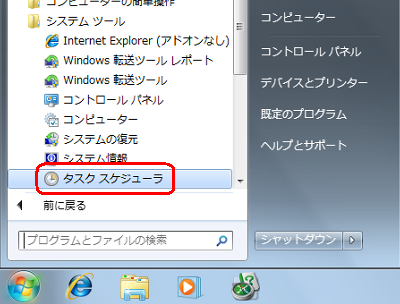
「タスクスケジューラ」が表示されます。
「タスクスケジューラライブラリ」をクリックし、設定を変更したいタスクをクリックします。
ここでは例として、「Windows Live メール」というタスクをクリックします。
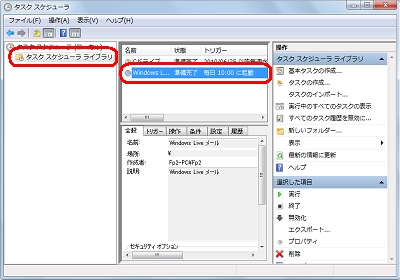
「操作」をクリックして、表示された一覧から「プロパティ」をクリックします。
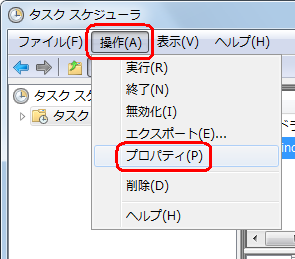
補足
設定したいタスクを右クリックして、表示された一覧から「プロパティ」をクリックしても設定できます。
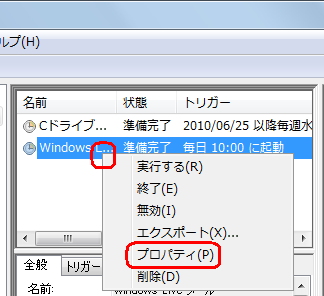
「(タスク名)のプロパティ(ローカルコンピューター)」が表示されます。
「条件」タブをクリックし、「ネットワーク」欄の「次のネットワーク接続が使用可能な場合のみタスクを開始する」にチェックを入れます。
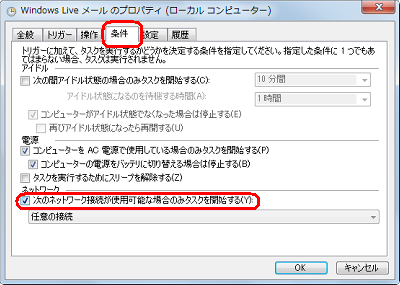
「ネットワーク」欄の「任意の接続」ボックスから、接続するネットワークをクリックします。
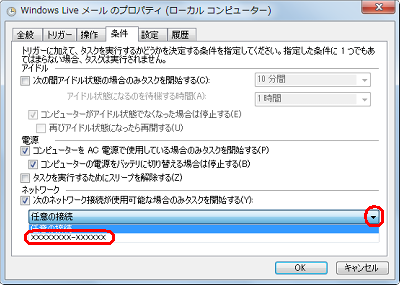
「OK」をクリックします。
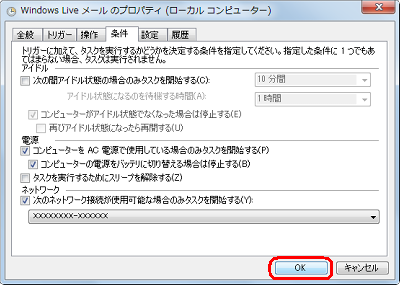
「タスクスケジューラ」画面に戻るので、「閉じる」をクリックします。
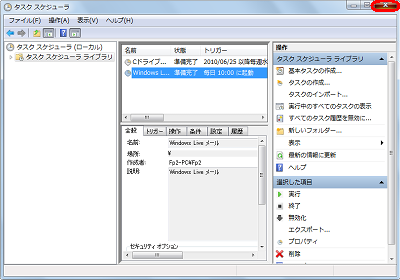
以上で操作完了です。
設定したタスクがネットワーク未接続時に実行されないことを確認してください。
このQ&Aに出てきた用語


 タスクスケジューラでネットワーク未接続時にタスクを実行しないよう設定する方法
タスクスケジューラでネットワーク未接続時にタスクを実行しないよう設定する方法








